Membuat E-mail Dengan Cepat dan Mudah
Rabu, 12 Februari 2014
Cara membuat E-mail dengan Google Mail , dengan langkah-langkah berikut:
-
Biasanya anda akan masuk ke layar login akun Google terlebih dahulu. pada layar tersebut di bagian kanan atas akan ada link Create an Account atau Buat Akun
Sebagaimana layaknya sebuah pendaftaran, Google akan meminta anda mengisi beberapa hal sebelum anda membuat email. Berikut ini adalah data yang harus anda isikan:
Nama depan dan belakang
Alamat email yang anda inginkan (akan ada pengecekan ketersediaan, karena tidak boleh ada dua alamat email yang sama)
Isikan password email yang anda inginkan. Password sebaiknya perpaduan huruf besar dan kecil dengan angka numerik. Contoh: AKunEmaiLGoOgle79. Saran saya ketik dulu password ini di sebuah notepad dan simpan.
Ketik ulang password anda untuk memastikan tidak ada karakter yang salah.
Masukkan tahun, bulan, dan tanggal kelahiran anda
Pilih jenis kelamin
Isikan nomor handphone anda pada pendaftaran ini. Handphone ini akan anda gunakan dalam pengamanan akun anda nantinya.
Jika anda punya akun emaill lainnya, isikan ke dalam formulir. Ini
akan membantu anda jika akun email Google yang anda buat ini mengalami
masalah nantinya.
Ketikkan lokasi atau negara anda
Tentu saja yang wajib hukumnya adalah menyetujui persyaratan Gmail
Klik tombol Langkah berikutnya (lihat contoh gambar di bawah)
Verifikasi Akun Email Anda
Pada saat anda membuat email di gmail ini anda mungkin akan diminta
memverifikasi pendaftaran yang anda lakukan. Masukkan nomor handphone
anda dan klik kirim kode verifikasi. Tunggu beberapa saat sampai anda
menerima sebuah SMS dari Google.
Di dalam SMS itu ada sebuah kode 6 angka unik. Isikan nomor tersebut pada layar
verifikasi akun email baru saudara....
Edit Profil Akun Email Anda
Setelah melakukan verifikasi, anda akan diminta mengedit profil akun
email baru anda dengan memasukkan sebuah foto. Tapi kalau anda belum mau
mengedit profil, maka silahkan klik langkah berikutnya. Anda bisa
mengubah profil anda nantinya dari link pengaturan akun.
Proses membuat email baru di Google sudah selesai, akan ada layar ramah tamah dari Google. Silahkan klik Lanjutkan ke Gmail

- Anda akan masuk ke halaman pengisian data, silahkan isi formulir pendaftaran sesuai data pribadi anda..
- Nama : Isi dengan nama depan dan nama belakang anda.
- Pilih nama pengguna anda : Isikan alamat email yang anda inginkan (nama email harus belum digunakan orang lain).
- Buat sandi : Isi dengan password yang anda ingikan.
- Konfirmasi sandi anda : Masukkan ulang password anda.
- Tanggal lahir : Silahkan isi dengan tanggal lahir anda.
- Gender : Pilih jenis kelamin anda.
- Ponsel : Isikan dengan nomor telepon anda.
- Alamat email anda saat ini : Masukkan alamat email lain (masukkan jika ada). Bisa anda kosongi.
- Lokasi : Isi dengan lokasi negara tempat anda tinggal.
- Centang dua persyaratan dari google tersebut...
- Klik tombol LANGKAH BERIKUTNYA.
- Setelah anda mengisi formulir pendaftaran, anda akan dibawa ke halaman verifikasi akun, klik Lanjutkan..
- Anda akan diberi kode verifikasi yang dikirim oleh google secara
otomatis ke nomor telepon yang anda isikan tadi. Kemudian masukkan angka
verifikasi ke dalam kotak yang tersedia. Jika sudah, silahkan klik
Verifikasi.
- Anda akan dibawa ke halaman Profil, langkah selanjutnya adalah
menambahkan foto profil. Jika anda sudah punya silahkan ditambahkan
dengan mengklik "Menambahkan Foto Profil". Jika sudah, klik saja Langkah berikutnya..
- Jika semua langkah diatas sudah anda lakukan dengan benar, akan ada ucapan sambutan dari Google. Klik Lanjutkan ke Gmail.
- Anda akan langsung dibawa ke halaman muka Gmail. Google akan langsung memberikan 4 pesan ke inbox email anda.
- See more at: http://www.seoterpadu.com/2013/04/cara-membuat-gmail-di-google.html#sthash.mFdOdadP.dpuf
- Anda akan masuk ke halaman pengisian data, silahkan isi formulir pendaftaran sesuai data pribadi anda..
- Nama : Isi dengan nama depan dan nama belakang anda.
- Pilih nama pengguna anda : Isikan alamat email yang anda inginkan (nama email harus belum digunakan orang lain).
- Buat sandi : Isi dengan password yang anda ingikan.
- Konfirmasi sandi anda : Masukkan ulang password anda.
- Tanggal lahir : Silahkan isi dengan tanggal lahir anda.
- Gender : Pilih jenis kelamin anda.
- Ponsel : Isikan dengan nomor telepon anda.
- Alamat email anda saat ini : Masukkan alamat email lain (masukkan jika ada). Bisa anda kosongi.
- Lokasi : Isi dengan lokasi negara tempat anda tinggal.
- Centang dua persyaratan dari google tersebut...
- Klik tombol LANGKAH BERIKUTNYA.
- Setelah anda mengisi formulir pendaftaran, anda akan dibawa ke halaman verifikasi akun, klik Lanjutkan..
- Anda akan diberi kode verifikasi yang dikirim oleh google secara
otomatis ke nomor telepon yang anda isikan tadi. Kemudian masukkan angka
verifikasi ke dalam kotak yang tersedia. Jika sudah, silahkan klik
Verifikasi.
- Anda akan dibawa ke halaman Profil, langkah selanjutnya adalah
menambahkan foto profil. Jika anda sudah punya silahkan ditambahkan
dengan mengklik "Menambahkan Foto Profil". Jika sudah, klik saja Langkah berikutnya..
- Jika semua langkah diatas sudah anda lakukan dengan benar, akan ada ucapan sambutan dari Google. Klik Lanjutkan ke Gmail.
- Anda akan langsung dibawa ke halaman muka Gmail. Google akan langsung memberikan 4 pesan ke inbox email anda.
- See more at: http://www.seoterpadu.com/2013/04/cara-membuat-gmail-di-google.html#sthash.mFdOdadP.dpuf
- Anda akan masuk ke halaman pengisian data, silahkan isi formulir pendaftaran sesuai data pribadi anda..
- Nama : Isi dengan nama depan dan nama belakang anda.
- Pilih nama pengguna anda : Isikan alamat email yang anda inginkan (nama email harus belum digunakan orang lain).
- Buat sandi : Isi dengan password yang anda ingikan.
- Konfirmasi sandi anda : Masukkan ulang password anda.
- Tanggal lahir : Silahkan isi dengan tanggal lahir anda.
- Gender : Pilih jenis kelamin anda.
- Ponsel : Isikan dengan nomor telepon anda.
- Alamat email anda saat ini : Masukkan alamat email lain (masukkan jika ada). Bisa anda kosongi.
- Lokasi : Isi dengan lokasi negara tempat anda tinggal.
- Centang dua persyaratan dari google tersebut...
- Klik tombol LANGKAH BERIKUTNYA.
- Setelah anda mengisi formulir pendaftaran, anda akan dibawa ke halaman verifikasi akun, klik Lanjutkan..
- Anda akan diberi kode verifikasi yang dikirim oleh google secara
otomatis ke nomor telepon yang anda isikan tadi. Kemudian masukkan angka
verifikasi ke dalam kotak yang tersedia. Jika sudah, silahkan klik
Verifikasi.
- Anda akan dibawa ke halaman Profil, langkah selanjutnya adalah
menambahkan foto profil. Jika anda sudah punya silahkan ditambahkan
dengan mengklik "Menambahkan Foto Profil". Jika sudah, klik saja Langkah berikutnya..
- Jika semua langkah diatas sudah anda lakukan dengan benar, akan ada ucapan sambutan dari Google. Klik Lanjutkan ke Gmail.
- Anda akan langsung dibawa ke halaman muka Gmail. Google akan langsung memberikan 4 pesan ke inbox email anda.
- See more at: http://www.seoterpadu.com/2013/04/cara-membuat-gmail-di-google.html#sthash.mFdOdadP.dpuf
Popular Posts
-
Efront adalah sebuah platfrom eLearning open source ( juga dikenal sebagai Sistem Manajemen Kursus(CMS) , atau Learning Management ...
-
Pengertian WIFI: Wi-Fi ( / ˈ w aɪ f aɪ / , juga ditulis Wifi atau WiFi ) adalah sebuah teknologi terkenal yang memanfaatkan perala...
-
Pengertian Vanilla Dan Vanilla forums : Vanilla adalah platform penerbitan komunitas yang kuat , dan dilengkapi dengan satu set be...
-
ownCloud merupakan suatu perusahaan dengan proyeknya yaitu ownCloud project .Cloud, Your Data, Your Way!. ownCloud yang merupakan sal...
-
Langkah untuk memasangnya yaitu pertama : 1. login ke blogger 2. kemudian klikseperti tanda panah bawah dan klik Tata letak : 3. kem...
-
*ADSMINITRASI JAUH* NOC (Network Operations Center) 1. Pengertian : adalah menggunakan dan m...
-
Slim7 cendana pada ubuntu 12.04 SLIMS7 ( Senayan Library Management System) adalah perangkat lunak sistem manajemen perpustakaa...
-
Drupal adalah sebuah perangkat lunak sistem manajemen konten yang bebas dan terbuka yang di distribusikan dibawah lisensi GPL, penge...
-
Sabtu, 15 Februari 2014 Keselamatan Kerja Dalam Pemasangan Jaringan Hal yang pertama yang harus di lakukan dalam pemasangan jaringa...
-
Iptraf adalah basis komputer yang berbasis konsol yang menyediakan statistik pada jaringan. bekerja dengan mengumpulkan sambungan data TCP...
Popular Posts
-
Efront adalah sebuah platfrom eLearning open source ( juga dikenal sebagai Sistem Manajemen Kursus(CMS) , atau Learning Management ...
-
Pengertian WIFI: Wi-Fi ( / ˈ w aɪ f aɪ / , juga ditulis Wifi atau WiFi ) adalah sebuah teknologi terkenal yang memanfaatkan perala...
-
Pengertian Vanilla Dan Vanilla forums : Vanilla adalah platform penerbitan komunitas yang kuat , dan dilengkapi dengan satu set be...
-
ownCloud merupakan suatu perusahaan dengan proyeknya yaitu ownCloud project .Cloud, Your Data, Your Way!. ownCloud yang merupakan sal...
-
Langkah untuk memasangnya yaitu pertama : 1. login ke blogger 2. kemudian klikseperti tanda panah bawah dan klik Tata letak : 3. kem...
-
*ADSMINITRASI JAUH* NOC (Network Operations Center) 1. Pengertian : adalah menggunakan dan m...
-
Slim7 cendana pada ubuntu 12.04 SLIMS7 ( Senayan Library Management System) adalah perangkat lunak sistem manajemen perpustakaa...
-
Drupal adalah sebuah perangkat lunak sistem manajemen konten yang bebas dan terbuka yang di distribusikan dibawah lisensi GPL, penge...
-
Sabtu, 15 Februari 2014 Keselamatan Kerja Dalam Pemasangan Jaringan Hal yang pertama yang harus di lakukan dalam pemasangan jaringa...
-
Iptraf adalah basis komputer yang berbasis konsol yang menyediakan statistik pada jaringan. bekerja dengan mengumpulkan sambungan data TCP...





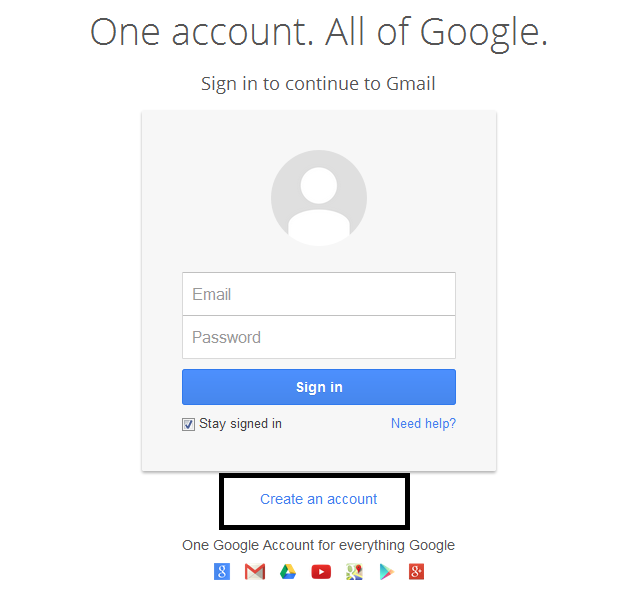


















No comments:
Post a Comment